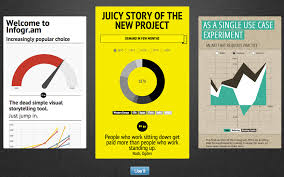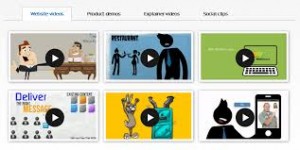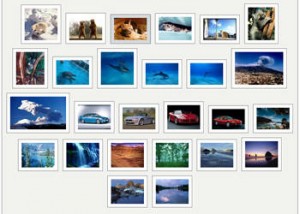- He pensado en crear una base de datos con los recursos multimedia de los Colegios. Entre DVDs y cintas VHS disponemos de más de 500 títulos originales, pero nadie sabe a ciencia cierta que es lo que hay (los inventarios son muy poco precisos). Aprovechando el módulo de «cineforum» de la intranet se podrían cargar las fichas con sus carátulas y detalles. (los podemos sacar de IMDB o FILMAFINITY.
- Este verano he regalado una tablet de BQ y en la web tienen disponible para su descarga libre (a través de Amazon) una recopilación de libros digitales en castellano e inglés, muchos de ellos clásicos de la literatura, con un buen apartado dedicado a la ciencia-ficción. Habría que revisarlos y meterlos de alguna manera en la «prestoteca» para que los chicos tengan acceso a ellos.
-
Pack completo en español. 849 libros / 262 MB
Selección de los mejores clásicos de la literatura nacional. -
Pack completo en inglés. 141 libros / 69,8 MB
Los mejores títulos de la líteratura clásica universal.
-
- He revisado, actualizado y reescrito gran parte del código de la web y la intranet (ya estamos en la versión 2.0!!), así como algunas librerías comunes a los distintos aplicativos que tenemos.
Nos vemos en Septiembre y hablamos de más cosas!!!